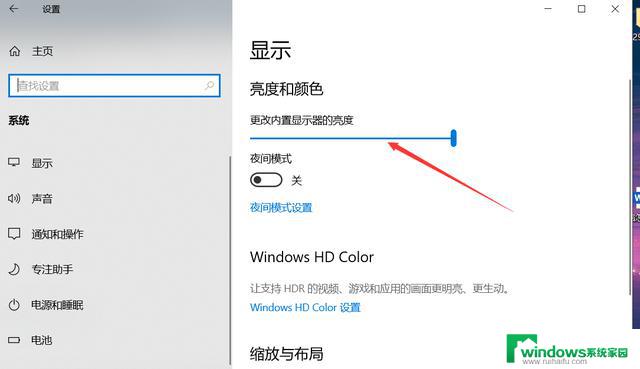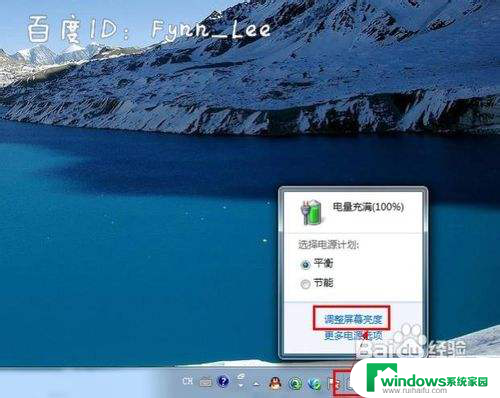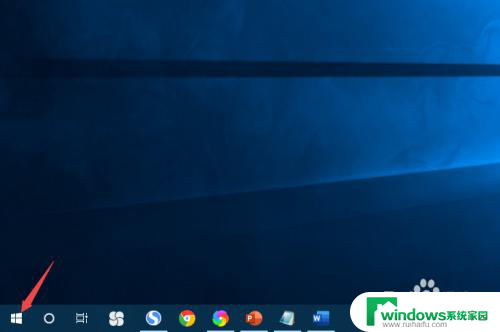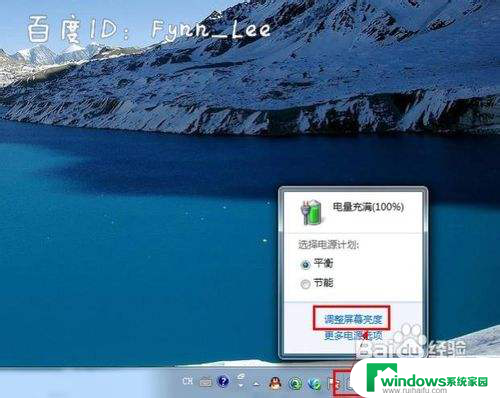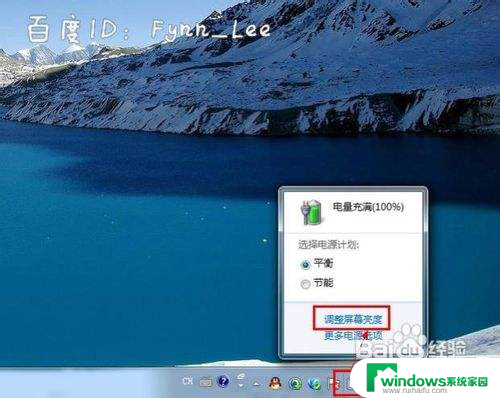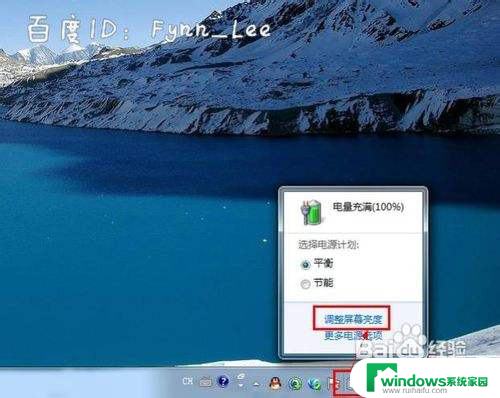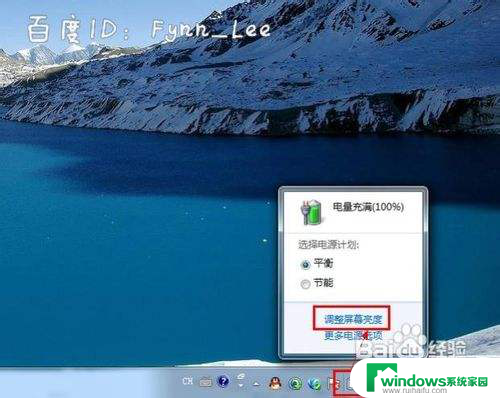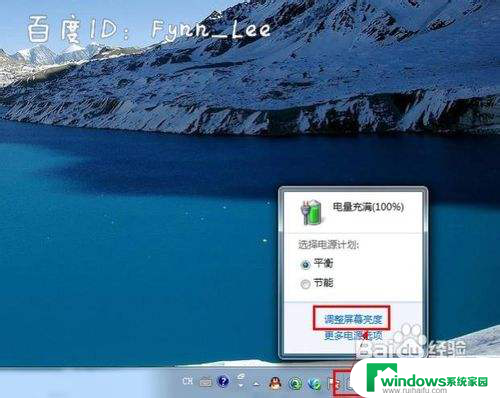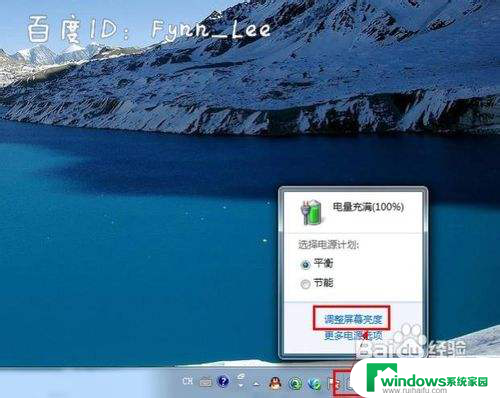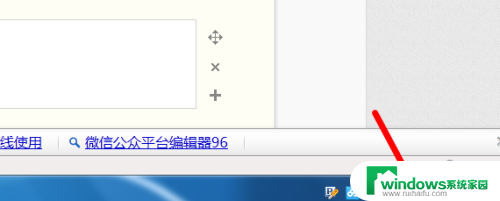调笔记本电脑屏幕亮度 如何调节笔记本电脑亮度
如今随着科技的不断发展,笔记本电脑已经成为人们生活中不可或缺的工具之一,在使用笔记本电脑的过程中,调节屏幕亮度却是一个常常被忽视的问题。调节笔记本电脑屏幕的亮度不仅可以提升使用体验,还能有效节省电量,延长电池寿命。如何调节笔记本电脑的亮度成为了一个备受关注的话题。本文将从不同的角度来探讨如何有效合理地调节笔记本电脑屏幕亮度,以便为读者提供一些实用的技巧和建议。
具体步骤:
1.启动笔记本电脑,在桌面右下角点击电源图标。如图所示,在弹出的窗体中点击“调整屏幕亮度”进入亮度调节设置界面。
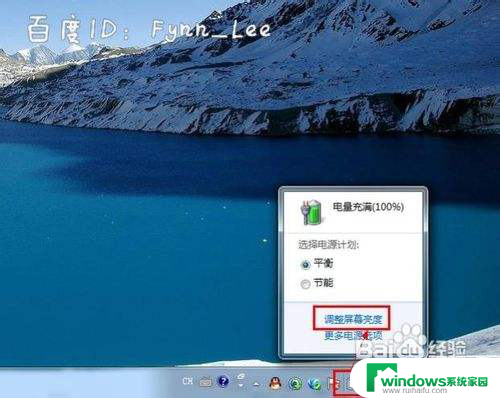
2.如图,进入屏幕亮度调节窗体后。点击窗体底部的调节滑块,向左调节屏幕将会变暗,相反,向右调节屏幕便会变亮。
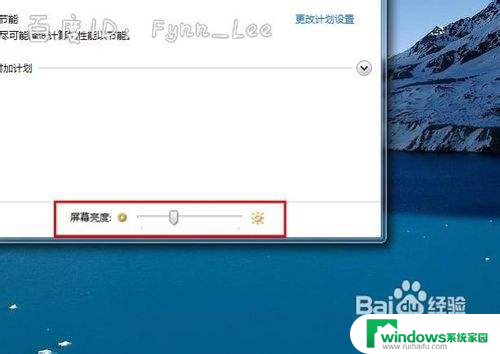
3.你可以在“平衡”或“节能”下点击“更该计划设置”进行屏幕亮度的调节。如图所示,在不同的电源环境下设置屏幕亮度以最大化节能。
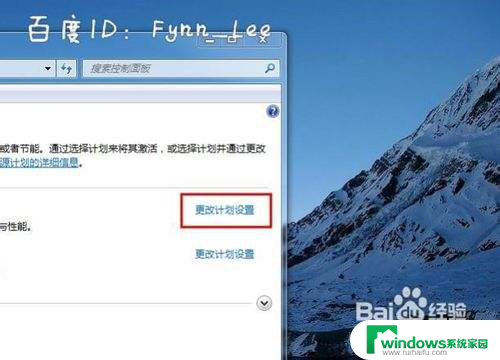
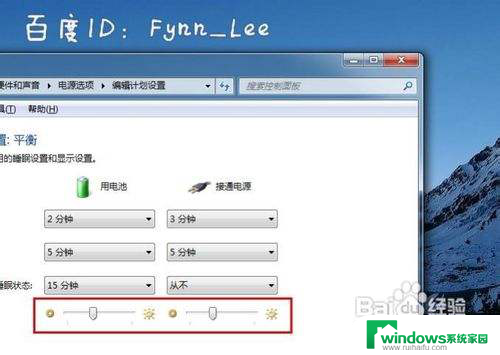
4.当然,你不止这一种调节屏幕亮度的方式。还可以通过快捷组合键进行屏幕亮度的快速调节。一些电脑可以通过Fn键和“设置向上”键进行调节。


以上是调节笔记本电脑屏幕亮度的全部内容,如果你遇到这种情况,根据以上的操作来解决非常简单快速,一步到位。